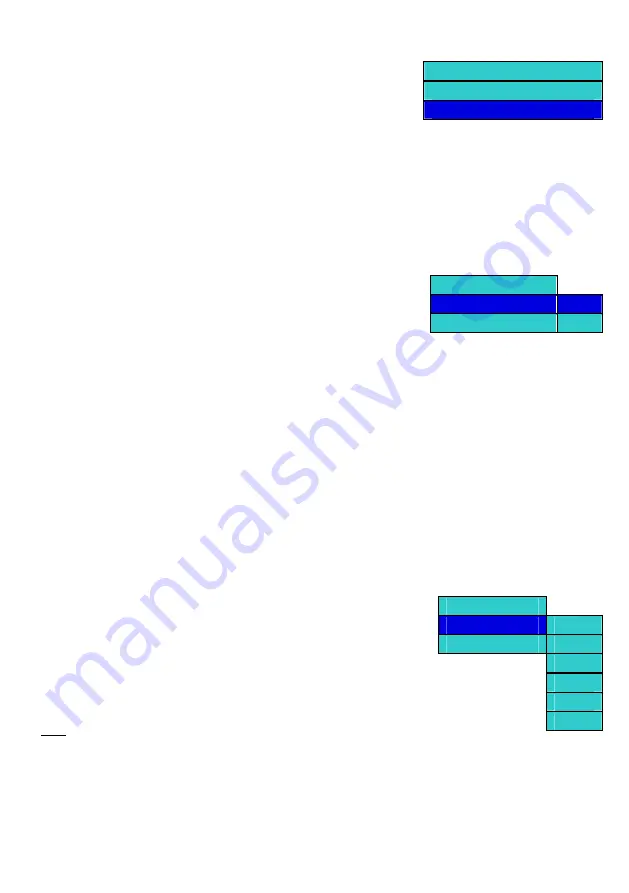
Alternativ 1
Tryck på knappen MENU för att öppna popup-fönstret för bildfilen. Välj
alternativet Properties i menyn enligt figuren nedan. Nu visas egenskaper
för den markerade bildfilen, som t.ex. kameramodell, upplösning etc.
(under förutsättning att informationen finns lagrad i JPEG-filen).
Start Slide Show
>
Rotate
>
Properties
>
SW-12
Alternativ 2
Bildegenskaperna kan också visas medan bilden visas.
Tryck på knappen MENU för att öppna popup-fönstret för bildfilen i bildvisningsläget. Välj alternativet Properties
i menyn enligt figuren nedan. Nu visas egenskaperna för bildfilen som t.ex. kameramodell, upplösning etc.
under förutsättning att informationen finns i filen.
6.5.3 Rotera, panorera och skala bilden
Rotera bilden medurs
Tryck på knappen MENU för att öppna popup-fönstret. Välj alternativet Rotera i menyn enligt figuren nedan, och
tryck på högerpilknappen. Nu öppnas ytterligare ett popup-fönster. Välj
alternativet Right från popup-fönstret och tryck på OK. Nu roteras bilden
medurs 90 grader.
Start Slide Show
Rotate
Right
Properties
Left
Gör om ovanstående procedur för att rotera bilden 180, 270 eller 360
grader.
Rotera bilden moturs
Tryck på knappen MENU för att öppna popup-fönstret. Välj alternativet Rotera i menyn enligt figuren nedan,
och tryck på högerpilknappen. Nu öppnas ytterligare ett popup-fönster. Välj alternativet Left från
popup-fönstret och tryck på OK. Nu roteras bilden moturs 90 grader.
Gör om ovanstående procedur för att rotera bilden 180, 270 eller 360 grader.
Zooma bilden
In- och utzoomning kan endast göras medan bilden visas. Bilden kan zoomas upp till 5 nivåer.
Panorera bilden
Bildfilen kan panoreras mot vänster, höger, uppåt och neråt endast när den är ”inzoomad”.
Panoreringen kan göras med pilknapparna.
6.6 ANVISNINGAR FÖR BILDSPEL
6.6.1
Starta, stoppa och styra bildspelet
Tryck på knappen MENU för att öppna popup-fönstret för bildfilen. Välj
alternativet Start Slide Show i menyn enligt figuren nedan, och tryck på
högerpilknappen. Nu öppnas ytterligare ett popup-fönster. Välj en av de 6
olika effekterna (Blend, Film, Shutter, Fade, Curtain eller None) från
popup-fönstret och tryck på OK. Nu startar bildspelet från den markerade
bilden med den effekt du valt.
Play
Start Slide Show
Blend
Properties
Film
När alla bilderna på skivan visats börjar bildspelet om från den första filen.
Obs!:Tryck på vänsterpil för att stänga ett aktuellt popupfönster. Om du
trycker på vänsterpil i det första popup-fönstret avbryts popup-visningen helt.
Starta bildspelet – Alternativ 2
Bläddra på skivan med pilknapparna och markera en mapp.
Tryck på knappen MENU för att öppna popup-menyn för mappen. Välj alternativet Start Slide Show i menyn
enligt figuren nedan, och tryck på OK. Nu startar bildspelet från den första filen i den markerade mappen med
Shutter
Fade
Curtain
None
Summary of Contents for DVD8900B
Page 1: ...BHD8866 USER MANUAL ...
Page 15: ...DVD8900B Bruksanvisning ...
Page 29: ...DVD8900B BRUKSANVISNING ...



































